怎么更改打印机连接的wifi 打印机wifi设置教程
更新时间:2024-03-15 10:02:38作者:jiang
随着科技的不断发展,打印机已经成为我们生活中不可或缺的一部分,当我们需要更改打印机连接的Wi-Fi时,却可能会遇到一些困扰。幸运的是有许多简单的步骤和技巧可以帮助我们轻松地完成这个任务。在本篇文章中我们将为大家提供一份打印机Wi-Fi设置的教程,希望可以帮助大家顺利完成打印机Wi-Fi的更改,让我们的打印工作更加便捷高效。
具体方法:
1.我们点击电脑左下角工具栏的“开始”,打开控制面板。
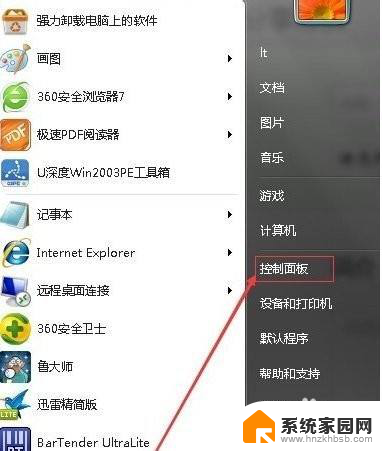
2.在弹出的界面上点击“查看设备和打印机”。
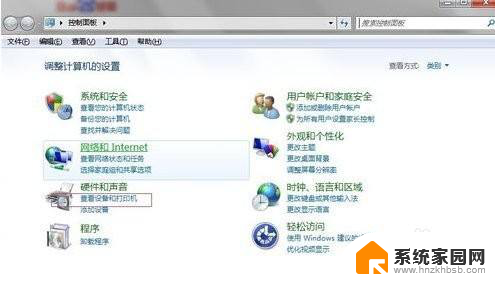
3.找到我们所用的打印机后,鼠标右键点击,并选择”打印机属性“。
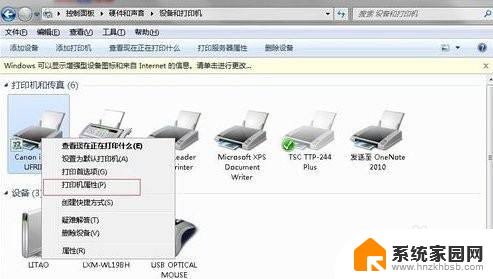
4.弹出新页面后,我们点击“端口”选项。
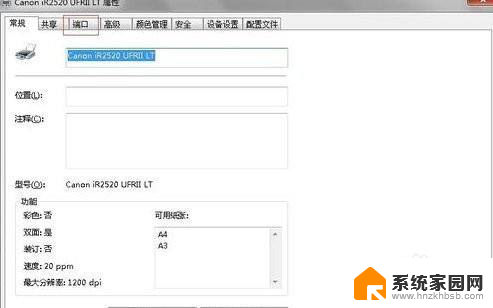
5.点击我们所用的打印机的“配置端口”。
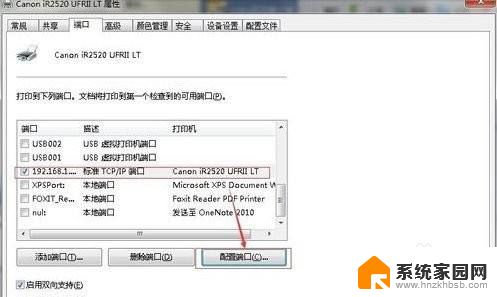
6.在“打印机名或ip地址”后面的空白框中输入我们现在新的网络打印机ip地址,点击确定我们的打印机就设置好啦!
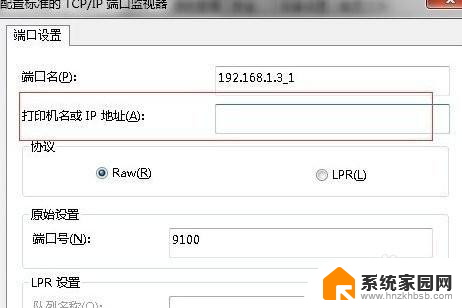
以上是如何更改打印机连接的Wi-Fi的全部内容,如果遇到这种情况,可以根据以上操作解决,非常简单快速,一步到位。
- 上一篇: 键盘电脑重新启动快捷键 怎么用快捷键让电脑重新启动
- 下一篇: 网线口怎么插 电脑网线插口松动怎么修复
怎么更改打印机连接的wifi 打印机wifi设置教程相关教程
- 惠普打印机如何连接wifi教程 惠普打印机wifi设置方法
- 打印机wifi打印连接教程 网络打印机如何连接电脑
- 怎么让惠普打印机连接wifi 惠普打印机无线连接教程
- 电脑能wifi远程连接打印机吗 远程打印机连接方法
- 打印机连接之后怎么打印 电脑连接打印机打印文档教程
- 佳能mx378打印机怎么连电脑 佳能打印机如何连接wifi
- 惠普打印机mfp136wm连接wifi 惠普136w打印机无线网络连接步骤
- 打印机usb是连接电脑的吗 USB打印机连接电脑教程
- 小米照片打印机怎么连接电脑 小米打印机连接电脑教程
- 小米打印机连接手机教程 小米打印机手机连接步骤
- 台式电脑连接hdmi 电脑连接显示器的HDMI线怎么插
- 电脑微信怎么在手机上退出登录 手机怎么退出电脑上的微信登录
- 打开检查作业 如何使用微信小程序检查作业
- 电脑突然要求激活windows 如何解决电脑激活Windows问题
- 电脑输入密码提示错误 电脑密码输入正确却提示密码错误
- 电脑哪个键关机 电脑关机的简便方法是什么
电脑教程推荐